펌웨어 업데이트 및 플래싱
주의사항
- 출하 시 이미 펌웨어가 미리 플래시되어 있습니다.
펌웨어 다운로드
- 펌웨어 설명
wbtn-vX.X.X-X-XXXXXX-full.bin은 전체 펌웨어이며,0x0주소에서 플래싱해야 하며, 플래싱 후 모든 설정이 유지되지 않습니다.wbtn-vX.X.X-X-XXXXXX-delta.bin은 증분 펌웨어이며,0x10000주소에서 플래싱해야 하며, 펌웨어만 업데이트되고 기존 설정에는 영향을 미치지 않습니다.wbtn-vX.X.X-X-XXXXXX-www.bin은 UI 펌웨어이며,0x290000주소에서 플래싱해야 하며, 웹 페이지 프론트엔드 UI만 업데이트되고 기존 펌웨어 및 설정에는 영향을 미치지 않습니다.- 펌웨어 패키지 다운로드
펌웨어 업데이트
AirClick가 전원이 꺼진 상태에서 BOOT를 따라AirClick의 ESP32 플래싱 포트를 컴퓨터에 연결해야 합니다.
- USB 플래싱 도구를 다운로드하고 압축을 해제합니다. 다운로드 클릭
flash_download_tool_3.9.4.exe를 열면, 주의: 플래싱 도구를 열면 먼저 CMD 창이 팝업되고 그 다음에 플래싱 도구의 인터페이스가 팝업됩니다. CMD 창을 절대 닫지 마세요.- 플래싱 도구에서
ChipType:을ESP32-C3로 선택합니다. - 플래싱 도구에서
WorkMode:을Develop로 선택합니다. - 플래싱 도구에서
LoadMode:을USB로 선택합니다. - 마지막으로
OK를 클릭합니다. 아래 그림을 참고하세요. - 클릭하면 아래 그림이 나타납니다.
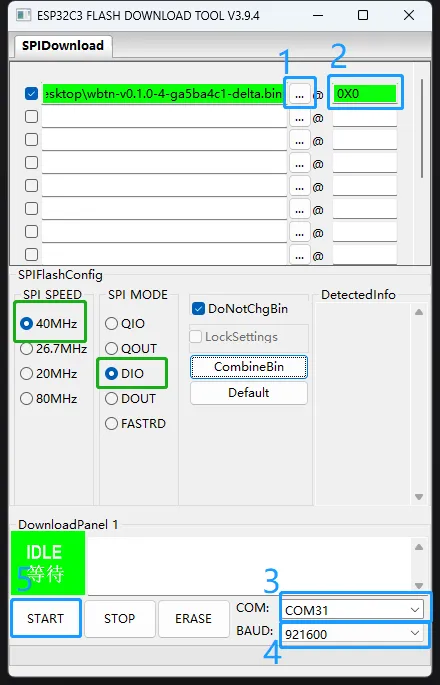
팁
- 위 그림의 녹색으로 선택된 영역은 반드시 그림과 일치해야 하며, 자체적으로 수정해서는 안 됩니다.
- AirClick를 USB-Typec 데이터 케이블을 통해 컴퓨터에 연결합니다.
- 위 그림의 파란색 영역 1 버튼을 클릭하여 플래싱할 펌웨어를 선택합니다.
- 위 그림의 파란색 영역 2를 클릭하여 플래싱 주소를 입력합니다.
- 위 그림의 파란색 영역 3을 클릭하여 AirClick의 직렬 포트를 선택합니다(없는 경우, AirClick의 플래싱 버튼을 누른 상태로 컴퓨터에 연결할 수 있습니다).
- 위 그림의 파란색 영역 4에서 보레이트를 최대
921600으로 선택합니다. - 위 그림의 파란색 영역 5를 클릭하여 플래싱을 시작합니다. 플래싱이 완료될 때까지 기다린 후 AirClick의 펌웨어 업그레이드가 완료됩니다(플래싱이 완료되었다는 메시지가 표시될 때까지 AirClick의 데이터 케이블을 연결 해제하면 안 됩니다).